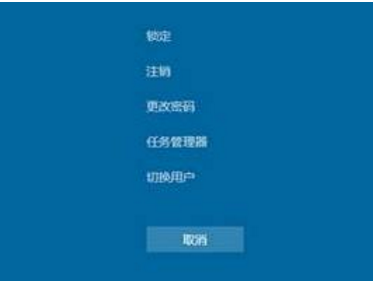Windows10系统之家 > Win10教程 >
win10电脑屏幕颜色饱和度怎么调
- 作者:huahua
- 时间:2020-04-03 20:53:45
电脑使用久后,难免会遇到显示器的问题,一些用户曾遇到过显示器颜色不正常的问题,那么win10电脑屏幕颜色饱和度怎么调呢?就此问题,今天小编给大家整理了显示颜色不正常的原因及其及解决方法,具体一起来看看吧。
win10电脑屏幕颜色饱和度怎么调
1.首先,咱们单击打开win10旗舰版电脑的开始菜单,然后从开始菜单进入到控制面板选项中。
2.在打开的控制面板界面中,咱们点击进入到窗口中的“颜色管理”,如果大家没有在窗口中看到这一项的话,就先将右上角的查看方式更改为大图标,就可以找到了。
3.在打开的窗口中,咱们将界面切换到高级这一栏中,然后点击下方的显示器校准下的“校准显示器”按钮。
4.完成之后,咱们返回到win10旗舰版电脑的控制面板界面,然后点击选择其中的NVIDIA控制面板,之后咱们就可以看到如下图中所示的界面了,咱们在调节亮度和对比度的时候停下来用NVIDIA控制面板调节,调节完后灰度,色调自行调整即可。